집 >소프트웨어 튜토리얼 >컴퓨터 소프트웨어 >seewo 화이트보드의 조합 및 잠금 기능에 대한 자세한 설명
seewo 화이트보드의 조합 및 잠금 기능에 대한 자세한 설명
- WBOYWBOYWBOYWBOYWBOYWBOYWBOYWBOYWBOYWBOYWBOYWBOYWB앞으로
- 2024-04-10 11:43:29624검색
PHP 에디터 Xigua 오늘은 Seewo 화이트보드의 조합 및 잠금 기능을 소개해드리겠습니다. 교육용으로 seewo 화이트보드를 사용할 때, 쉽게 이동하고 조작할 수 있도록 여러 개체를 그룹화해야 하는 경우가 많습니다. seewo 화이트보드의 결합 기능은 여러 개체를 하나로 병합할 수 있어 편리하고 빠릅니다. 또한 seewo 화이트보드는 위치 조정이나 삭제로 인해 전체 레이아웃이 파괴되지 않도록 조판 개체를 잠글 수 있는 잠금 기능도 제공합니다. 다음으로 seewo 화이트보드를 교육용으로 더욱 잘 활용하실 수 있도록 seewo 화이트보드의 결합 및 잠금 기능을 자세히 분석해 보겠습니다.
1. 먼저 seewo 화이트보드에 특정 코스웨어를 입력해야 합니다. 특정 텍스트 내용을 잠그려면 잠그고 싶은 텍스트를 클릭하고 레이아웃 하단에서 [잠금] 기능을 찾으세요. 그것을 클릭하세요. 그게 다입니다.
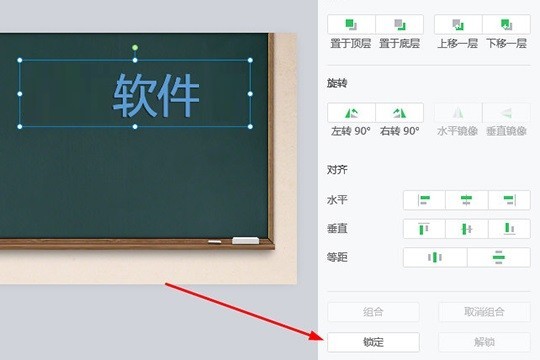
2. 이전 단계에서 잠금 작업이 성공한 후 이전 텍스트 상자가 조정 가능한 빨간색 상자로 변경된 것을 볼 수 있으며, 잠금을 취소하려는 경우 조판 기능도 회색으로 변했습니다. 상태에서 [잠금 해제] 기능을 클릭하면 사진 잠금 및 잠금 해제도 마찬가지입니다.
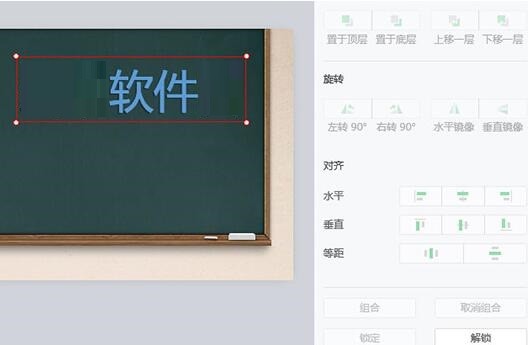
3. 그림과 텍스트를 결합하려면 키보드의 Ctrl 키를 사용하여 그림과 텍스트를 각각 선택하세요. 두 상태 표시줄에 선택이 표시되면 오른쪽의 [결합]을 클릭하세요. 기능.
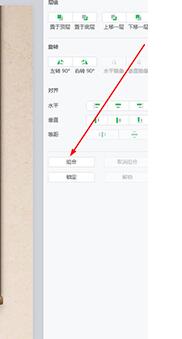
4. 결합 작업을 클릭하면 배경에서 그림과 텍스트가 성공적으로 결합된 것을 볼 수 있습니다. [티칭 시작]을 클릭하면 화면의 텍스트와 그림을 더 이상 이동할 수 없습니다. 필요에 따라 이동하여 그룹 및 잠금 작업을 취소할 수도 있습니다.
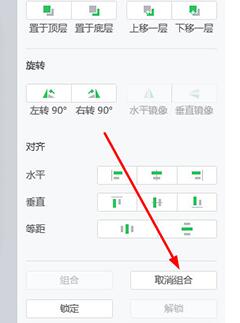
위 내용은 seewo 화이트보드의 조합 및 잠금 기능에 대한 자세한 설명의 상세 내용입니다. 자세한 내용은 PHP 중국어 웹사이트의 기타 관련 기사를 참조하세요!

